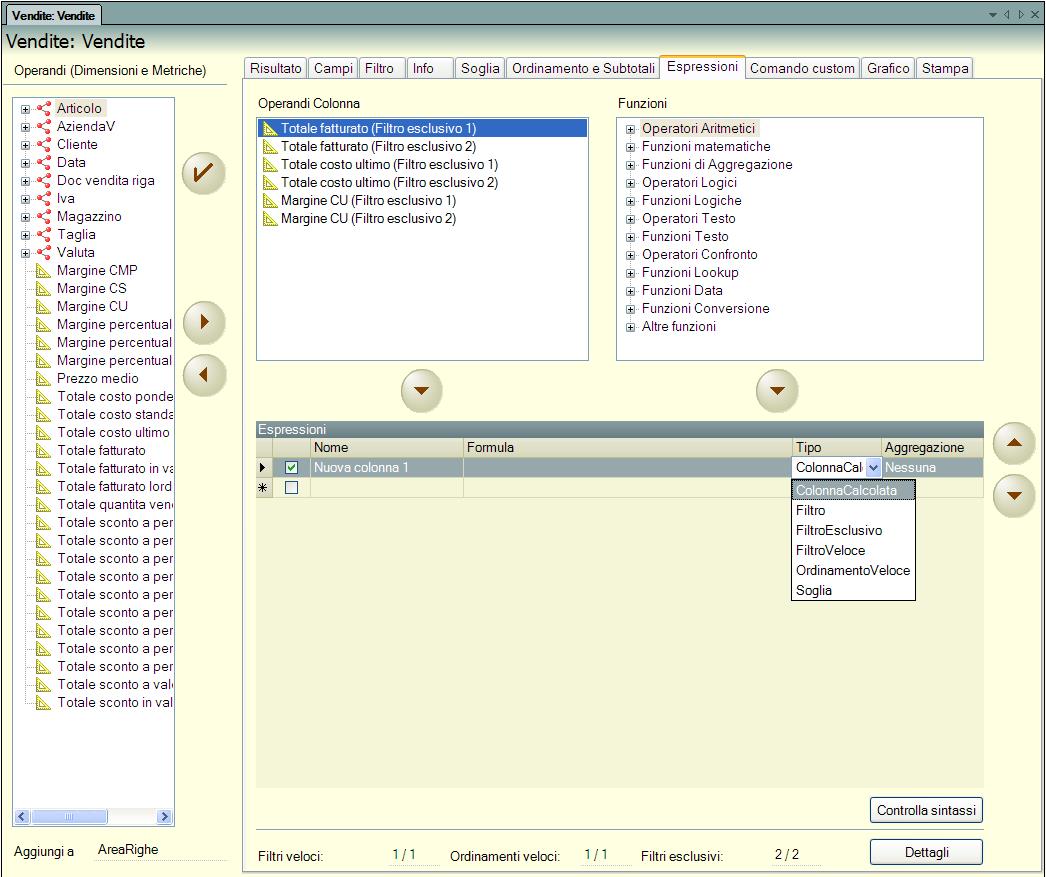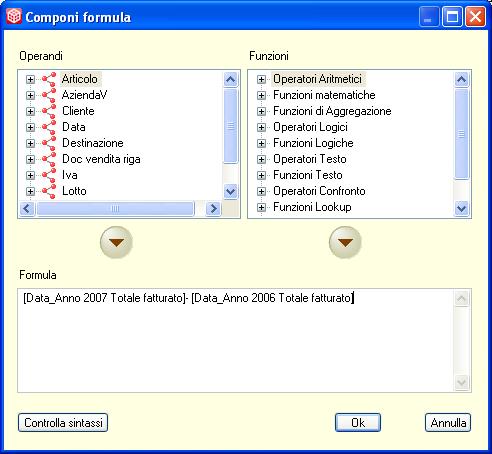ESPRESSIONI
Tramite questa scheda è possibile creare tre tipologie di Espressioni (vedi campo ‘Tipo’ nella figura sotto): COLONNE CALCOLATE, FILTRI e SOGLIE
Nella finestra “Operandi (Dimensioni e Metriche)”, sulla sinistra della schermata, sono presenti gli attributi e le metriche che possono essere inseriti nella campo Formula.
Nella finestra “Operandi colonne”, al centro della videata, sono riportate le metriche relative ai valori degli attributi che sono stati inseriti nell’ Area Colonne della scheda Campi (metriche del pivot).
Nella finestra “Funzioni”, sulla destra della schermata, sono riportate, invece, le funzioni e gli operatori da utilizzare per l’impostazione della formula.
Per creare un’espressione è necessario:
- Assegnare una denominazione nel campo “nome”. Se il nome non viene indicato viene proposto di default “Nuova colonna 1” (dove 1 è il numero progressivo dell’ultima espressione creata);
- Definire la struttura della formula all’interno del campo “formula”. Una volta selezionate, metriche, attributi o funzioni saranno inserite nel suddetto campo tramite gli appositi pulsanti . E’ possibile inserire nella formula anche valori numerici o valori costanti.
L’espressione viene abilitata spuntando l’apposita casella  ; l’effetto nella griglia risultato si manifesta invece cliccando su ‘Esegui Interrogazione’.
; l’effetto nella griglia risultato si manifesta invece cliccando su ‘Esegui Interrogazione’.
Per agevolare l’immissione e la modifica della Formula è attivo tra le “Azioni contestuali ” il tasto “Componi formula” che permette l’apertura di una finestra di editor.
Il tasto “ Controlla sintassi ”, invece, permette di verificare se la formula creata è sintatticamente corretta. Il messaggio restituito, in questo caso, sarà dunque il seguente:
Le colonne generate nella griglia risultato dalle espressioni sono posizionate sulla destra delle colonne già presenti.
Le espressioni vengono salvate insieme ai dati del report (anche quelle create ma non incluse nella griglia risultato in quanto disabilitate)